- đa phương tiện
Cho cửa sổ
- Tổng số chuyển đổi video
- Trình ghi màn hình
Dành cho Mac
- Trình chuyển đổi video Mac
- Trình ghi màn hình Mac
- Blu-ray/DVD
- Điện thoại di động
- Công cụ trực tuyến
Giải pháp trực tuyến miễn phí
- Chuyển đổi video miễn phí
- Trình ghi màn hình miễn phí
- Bộ chuyển đổi HEIC miễn phí
- Cửa hàng
- Nguồn
- Ủng hộ
 147 Đánh giá
147 Đánh giá
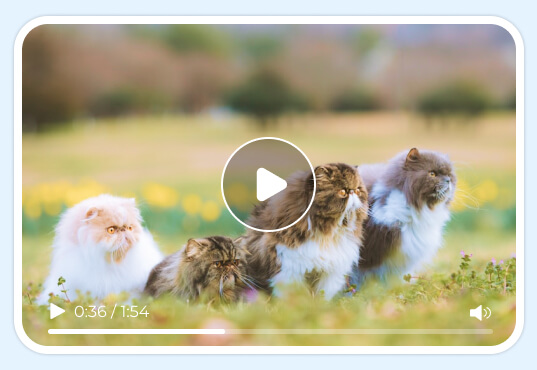
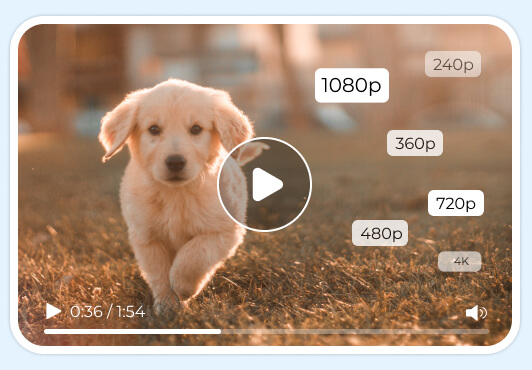



 Thêm tập tin để nén
Thêm tập tin để nén Tải xuống miễn phí
Tải xuống miễn phí Tải xuống miễn phí
Tải xuống miễn phí


